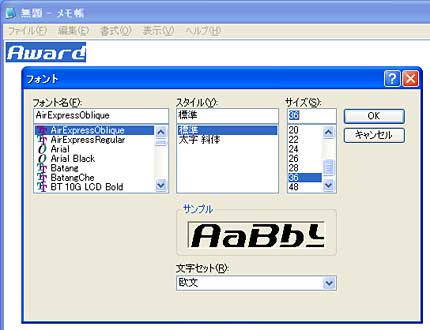Windows XPのフォントのインストール方法 |
Windows XP 新しいフォントのインストール方法 |
| ウィンドウズXPではコントロールパネルの「フォント」というフォルダでフォントを管理しています。これはバージョンが変わっても、操作方法はあまり変わりありません。他のソフトのインストールと違ってフォントのインストールはシンプルです。この「フォント」フォルダに入っているか、いないかで決まるのです。 |
インストールの前にフォントファイルは圧縮されています。まずStuffIt Expander、ZipIt等の解凍ソフトを使用し、解凍してフォントファイルにして下さい。※解凍ソフトはVector等から手に入れる事ができます。 |
| ■コントロールパネルを開く |
| 1.スタートメニューのコントロールパネルを開きます。コントロール内の「フォント」をクリックして開きます。開くとたくさんフォントが並んでいます。ここにはインストールされたフォントが入れられているのです。(図1、2) |
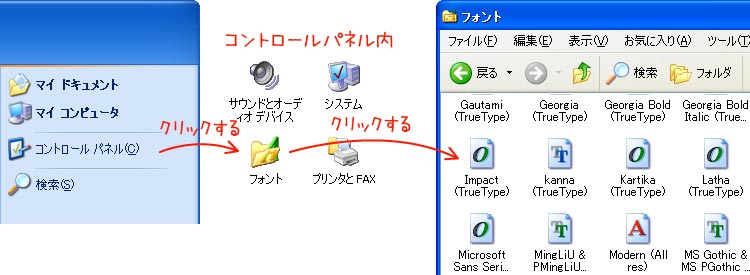
■新しいファイルのインストール 2.フォントフォルダ自体に直接コピーしても基本的にはインストール可能です。今回は正しいやり方で説明してみます。ウィンドウ左上のファイルから「新しいファイルのインストール」を選びます。この時点では「フォントの一覧」の部分に「フォントが見つかりません」とうっすらと書いてあることが多いと思います。 |
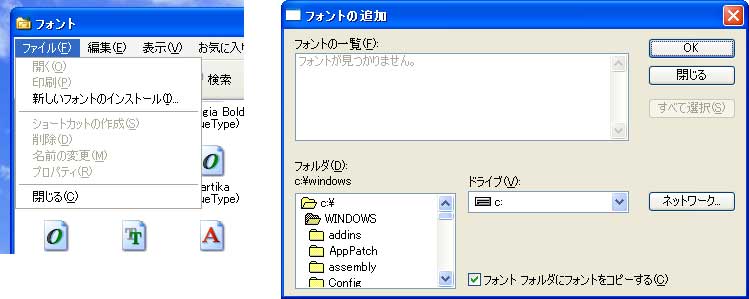
| MicroSoftのサポートページ |
フォントの削除 |
1. [スタート] ボタンをクリックし、[ファイル名を指定して実行] をクリック。 フォントをハード ディスクから削除することなく、そのフォントが読み込まれないようにするには、Fonts フォルダから別のフォルダにフォントを移動します。トラブルシューティングを行うには、この方法を使用します。この操作を実行しても、フォントのレジストリ情報は削除されないため、フォントが完全に削除されるわけではありません。しかし、移動したフォントは読み込まれなくなります。 |
トップページ|デザイン事務所|サイトマップ|ご連絡・仕事依頼・サポート|プライバシーポリシー|リンクについて
Copyright (c), For DESIGN. All rights reserved.